* Tento příspěvek je součástí Život iPhoneNewsletter Tip dne. Přihlásit se. *
Zkoušeli jste někdy zachytit dokonalý snímek blesků během letní bouřky? Nebo jste se pokusili vyfotit přímo ve chvíli, kdy váš synovec střílel vítězný gól? Pokud ano, pak víte, jak těžké je získat správný záběr ve správný čas. Zde přichází na řadu režim Burst. Provedeme vás otázkami, jako je režim sériového snímání na iPhonu a jak pořizovat sériové fotografie.
Příbuzný: Jak rychle spustit fotoaparát v roce 2022: 6 různých způsobů
Proč si tento tip zamilujete
- Naučte se, jak pořídit spoustu fotek najednou přímo na fotoaparátu vašeho iPhonu.
- Nenechte si ujít ten nejlepší akční snímek díky rychlému sekvenčnímu fotografování.
Jak pořídit sériovou fotografii
Režim Burst je funkce zabudovaná do aplikace iPhone Camera, která vám umožňuje pořídit deset fotografií za sekundu po libovolný daný počet sekund. Tato funkce je skvělá pro zachycení objektu v pohybu nebo jednoduše pro zajištění alespoň jednoho použitelného snímku. Chcete-li získat další tipy pro používání zařízení Apple, nezapomeňte se zdarma zaregistrovat
Tip dne! Zde je návod, jak udělat sérii fotografií na iPhone.- Otevři Fotoaparátaplikace.
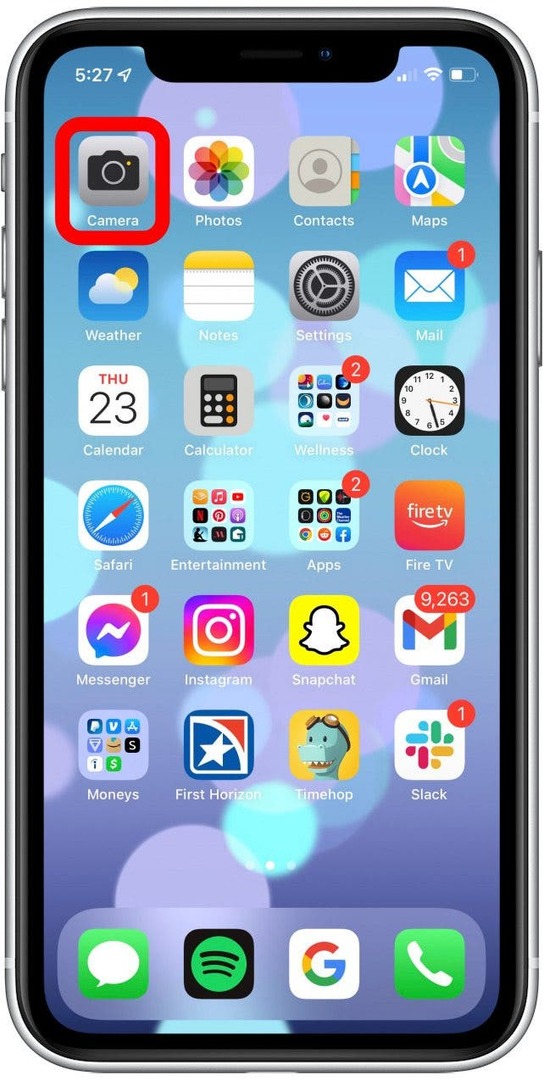
- Přejeďte prstem Závěrkaknoflík doleva. Pro zastavení zvedněte prst.
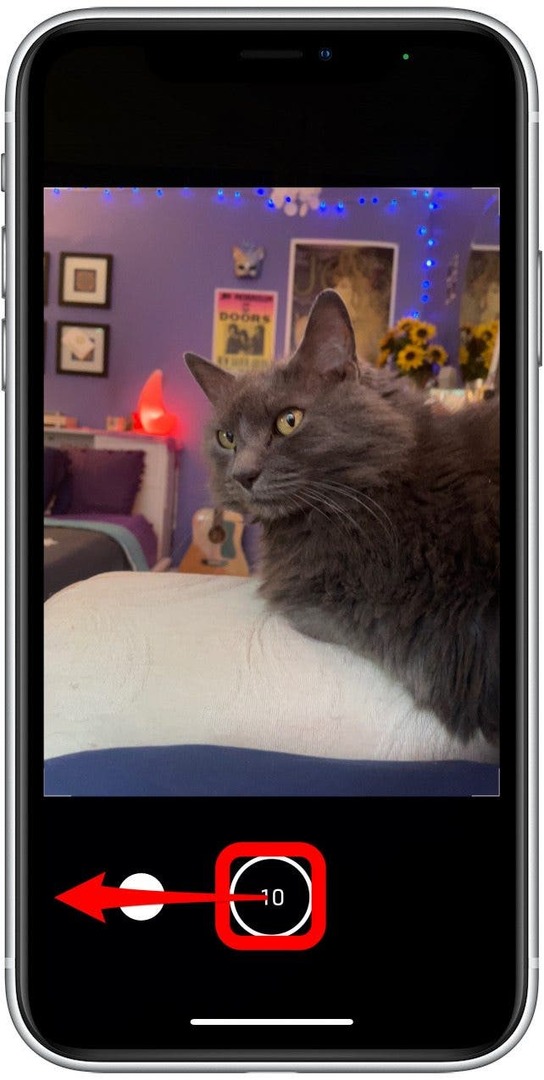
- Poté klepnutím na miniaturu fotografie vyberte fotografie, které si chcete ponechat.
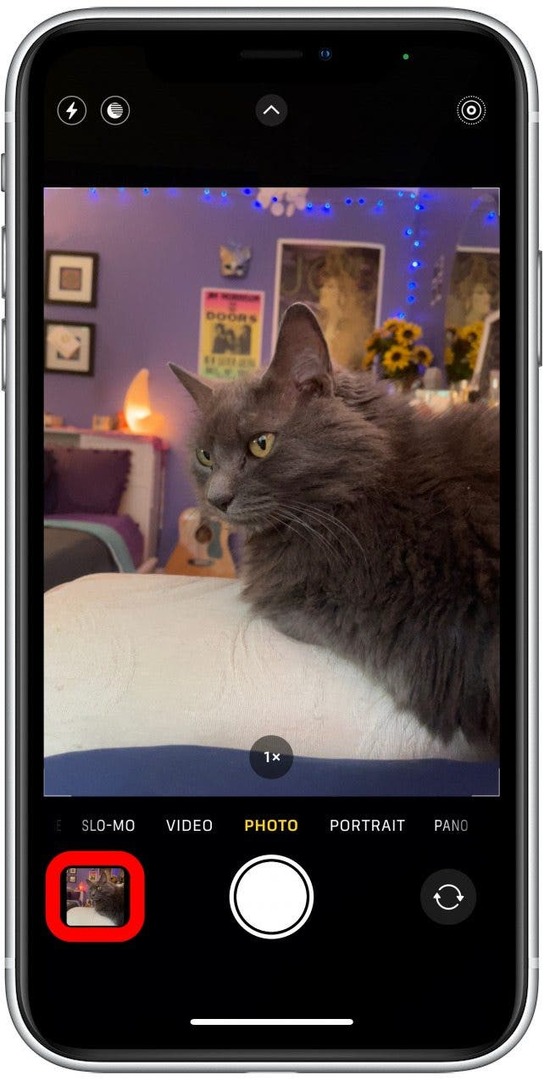
- Klepněte Vybrat.
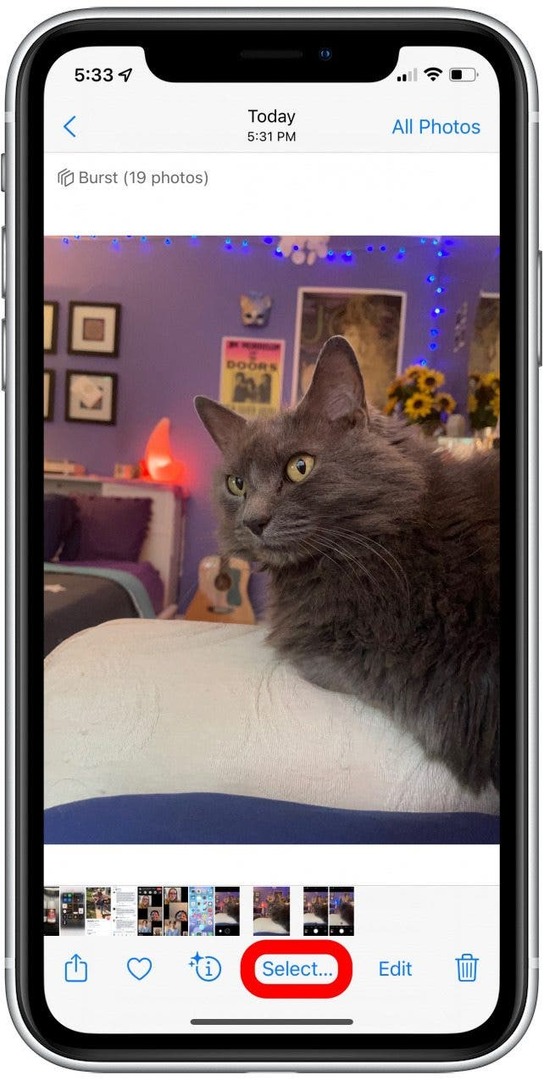
- Šedé tečky označí navrhované fotografie, ale můžete si ponechat libovolnou, kterou si vyberete.
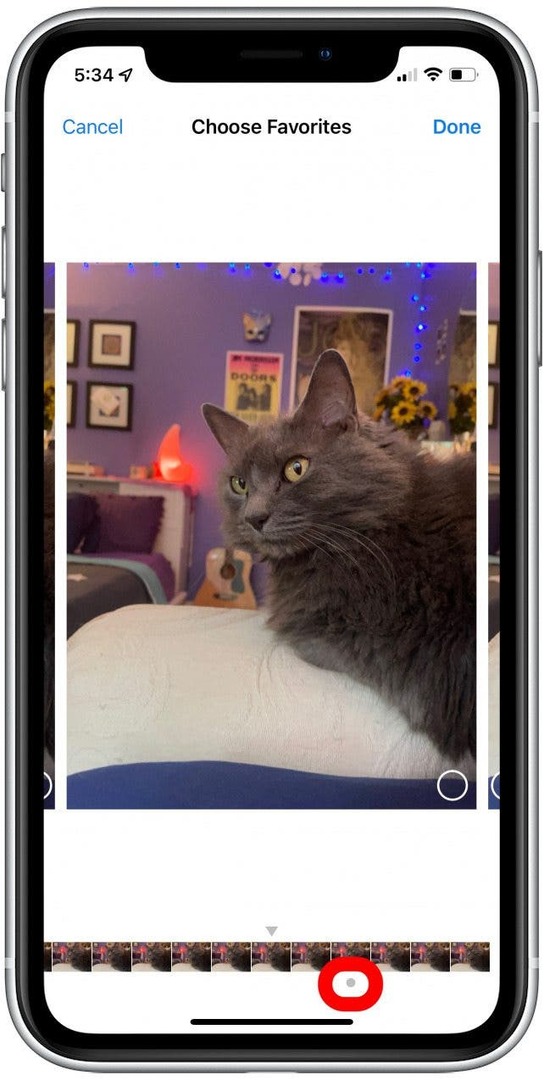
- Klepněte na kroužek v pravém dolním rohu každého obrázku, který chcete uložit.
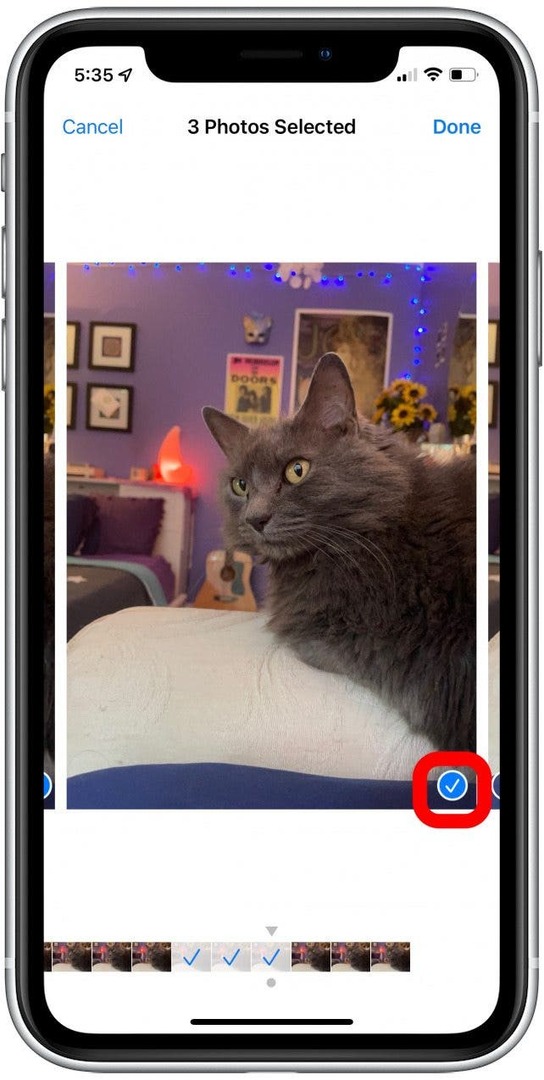
- Klepněte Hotovo.
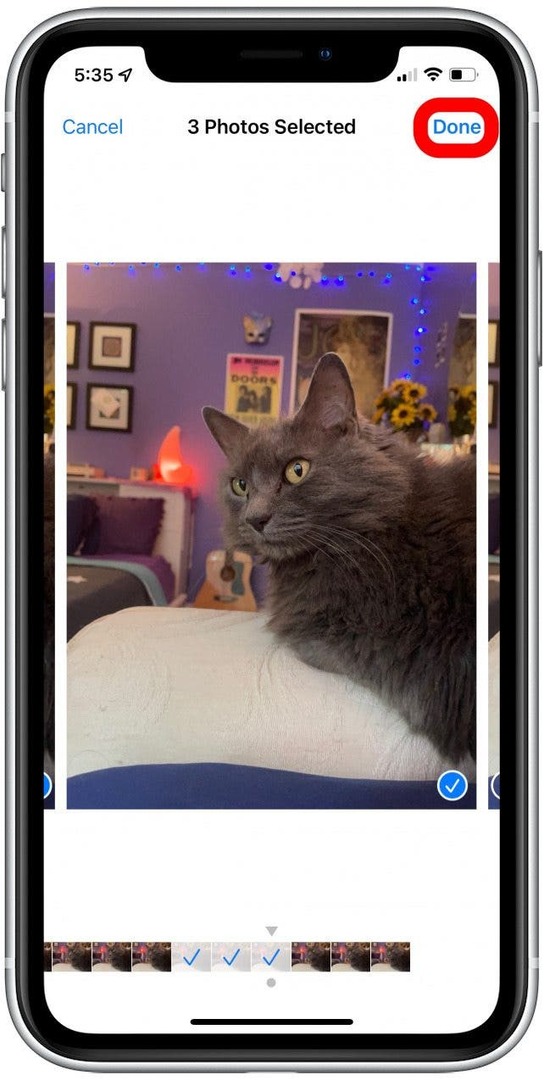
- Dostanete možnost vybrat si, zda chcete uložit všechny své fotografie nebo jen vybrané.
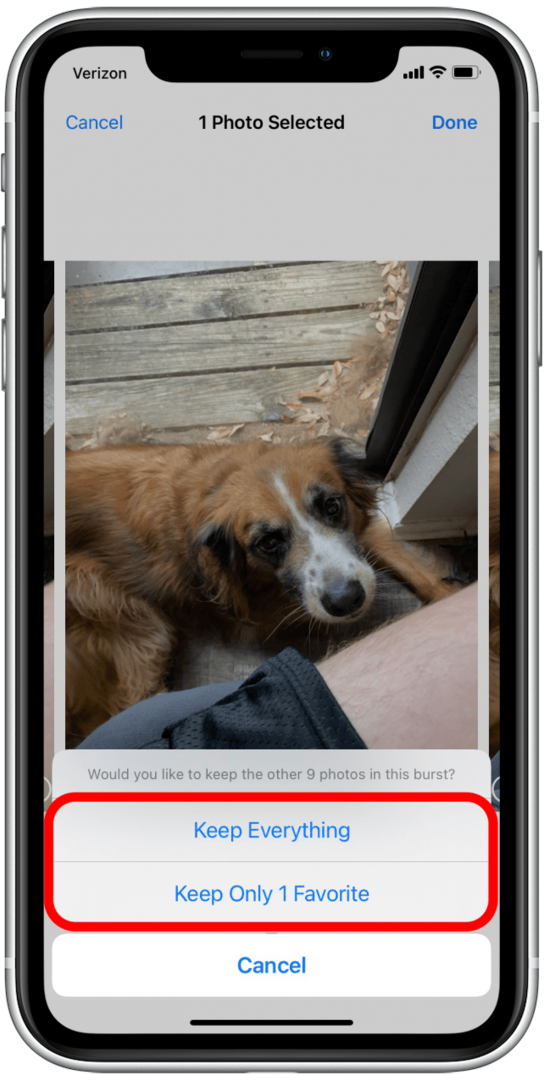
A tak pořídíte mnoho fotek najednou s režimem Burst! Některé z nejlepších snímků v celé mé roli fotoaparátu byly pořízeny v režimu Burst a vřele doporučuji vyzkoušet tuto super skvělou vestavěnou funkci na fotoaparátu iPhone!
Podrobnosti o autorovi

Podrobnosti o autorovi
Rachel Needell je Feature Web Writer ve společnosti iPhone Life, publikovaná básnířka a dlouholetá fanynka Applu. Na jaře 2021 absolvovala magisterský titul v angličtině se specializací na literaturu počátku 20. století. Zajímá se o všechno technické a v současné době žije v Charlotte v Severní Karolíně se svou kočkou Blue.